Настройка службы сотовой связи на iPhone
Для сотовой связи на iPhone нужно вставить SIM-карту от оператора связи. Обратитесь к нему, чтобы настроить сотовый план.
Модели iPhone 12 могут подключаться к сетям 5G. См. статью Службы поддержки Apple Использование 5G на iPhone.
iPhone может подключаться к сети оператора связи, используя физическую карту nano-SIM. iPhone XS, iPhone XR и более поздние модели поддерживают две SIM-карты: одну физическую карту nano-SIM и одну карту eSIM (доступно не во всех странах или регионах).
Кстати, услуга imei.codes предназначена для обхода сетевой блокировки оператора на iPhone 7,7+,8,8+,X. После разблокировки устройство работает полноценно, и будет принимать любые SIM карты в любых страна мира. Для разблокировки требуется джеилбрейк Checkra1n
Руководство по Jailbreak IOS 13.x.x c помощью Checkra1n

Вот как можно использовать две SIM-карты.
- Используйте один номер для деловых, а другой — для личных звонков.
- Добавьте одну карточку с местным планом данных, когда путешествуете в другую страну или регион.
- Используйте одну карту для голосовых вызовов, а другую — для плана данных.
Примечание. Для использования услуг различных операторов связи iPhone нужно отключить.
Установление физической карты nano-SIM
- Вставьте скрепку или устройство для извлечения SIM-карты в маленькое отверстие держателя SIM-карты, а затем нажмите в направлении iPhone, чтобы достать держатель.

Примечание. Форма и ориентация держателя SIM-карты зависит от модели iPhone и вашей страны или региона.
- Достаньте держатель с iPhone.
- Вставьте карту nano-SIM в держатель. Правильную ориентацию можно определить по срезанным углом.
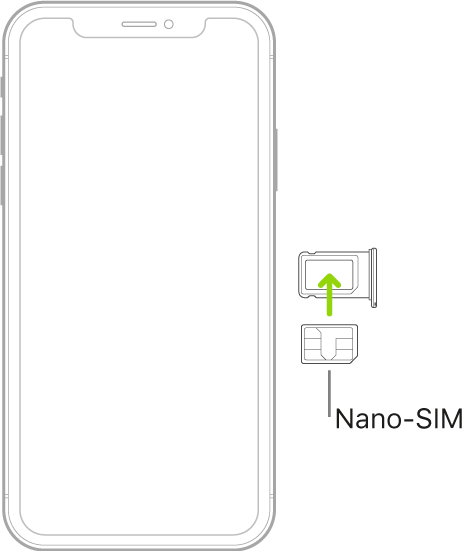
- Вставьте держатель обратно в iPhone.
- Если вы уже настроили PIN-код на карточке nano-SIM, внимательно введите его в запрос.
ПРЕДОСТЕРЕЖЕНИЕ. Ни в коем случае не пытайтесь угадать этот код. Ошибка может привести к окончательному блокировки SIM-карты, и вы не сможете совершать телефонные вызовы или использовать сотовые данные через своего оператора связи, пока не получите новую SIM-карту. См. статью Службы поддержки Apple Использование PIN-кода SIM-карты на iPhone или iPad.
Настройки сотовой плана с помощью карты eSIM
iPhone XS, iPhone XR и более поздних моделей могут хранить предоставленную оператором связи карту eSIM в цифровом виде.
- Перейдите в настройки
 > Сот, а затем выберите «Добавить сотовый план».
> Сот, а затем выберите «Добавить сотовый план». - Выполните одно из указанных ниже действий.
- Настройте новый план с помощью QR-кода, предоставленного оператором связи. Поместите iPhone так, чтобы QR-код находился в рамку, или введите данные вручную. Может отобразиться запрос на ввод кода подтверждения, предоставленного оператором связи.
- Установка назначенного сотовой плана. В случае получения от оператора связи уведомления о назначении плана выберите «Сотовая план оператора связи готов к установке».
- Перенос карты SIM с предыдущего iPhone на новый iPhone. Выберите свой номер телефона из списка.
Если номер телефона не отображается, убедитесь, что вы вошли с того самого Apple ID на обоих устройствах iPhone. Перенос SIM карты в карты eSIM поддерживается не всеми операторами связи или не для всех сотовых планов. Подробные сведения см. в статье Службы поддержки Apple Переноса SIM с предыдущего iPhone на eSIM нового iPhone.
- Нажмите «Добавить сотовый план».
- Если новый план предоставляется за вторым номером, выполните инструкции на экране, чтобы указать, как будут использоваться оба плана.
Сотовый план можно также активировать с помощью программы, предоставленной оператором связи (если она поддерживается). Перейдите в App Store, загрузите приложение оператора, а затем приобретите сотовый план по ее помощью.
На iPhone можно сохранить несколько карт eSIM, но одновременно можно использовать только одну из них. Чтобы переключиться между картами eSIM, перейдите в меню «Параметры» > «Сот», выберите нужный план, а затем выберите «Включить для этого номера».
Если у вас карта nano-SIM, ее можно использовать для второго номера. Две SIM-карты можно использовать в случае установки на iPhone одной физической SIM и одной карты eSIM. См. статью Службы поддержки Apple Использование двух SIM-карт с картой eSIM.
Управление сотовыми планами во время использования двух SIM-карт
Во время настройки на моделях с двумя SIM-картами можно указать, как iPhone будет использовать каждый номер. Чтобы изменить параметры позже, сделайте вот что:
- Перейдите в настройки
 > Сотовые данные.
> Сотовые данные. - Сделайте вот что:
- Коснитесь «Сотовые данные», а затем выберите типичный номер. Чтобы позволить iPhone использовать любой номер в зависимости от покрытия и доступности, включите Переключения сотовых данных».
С вас может взиматься плата за роуминг, если включить услугу «Роуминг данных» и вы находитесь за пределами страны или региона, в котором действует сеть вашего оператора связи.
- Нажмите «Типичный номер для голосовых вызовов», а затем выберите номер.
- В разделе «Сотовые планы» выберите номер, а затем параметры, как «Метка сотовой плана», «Вызовы Wi-Fi» (если его поддерживает ваш оператор связи), «Другие устройства» или «PIN-код». Метка отображается в программах «Телефон», «Сообщения» и «Контакты».
- Коснитесь «Сотовые данные», а затем выберите типичный номер. Чтобы позволить iPhone использовать любой номер в зависимости от покрытия и доступности, включите Переключения сотовых данных».
Используя две SIM-карты, обратите внимание на следующее:
- Для номера нужно включить «Вызовы по Wi-Fi», чтобы этот номер принимал вызовы, пока другой номер используется для текущего вызова. Если вы получаете вызов на один номер, пока другой номер используется для вызова, и соединение Wi-Fi недоступно, iPhone использует сотовые данные номера, который используется для вызова, для принятия вызова на другой номер. Может сниматься плата. Номер, который используется для вызова, нужно разрешить использование данных в настройках «Сотовые данные» (как типичный номер или нетипичный номер при включенном настройки Переключения сотовых данных»), чтобы получить вызов на другой номер.
- Если не включить «Вызовы по Wi-Fi» для номера, любые входящие телефонные вызовы на этот номер (в частности, вызовы от аварийных служб) направляются непосредственно на голосовую почту (если ее поддерживает ваш оператор связи), когда используется другой номер; вы не будете получать уведомления о пропущенных вызовах.
Если вы настроили условную переадресацию (при наличии этой услуги у оператора связи) с одного номера на другой, когда соответствующая линия занята или не обслуживается, вызовы не поступают в голосовую почту. Информацию о настройках можно получить у оператора.
- Если вы совершаете телефонный звонок с другого устройства, например Mac, с помощью его перекладывания через iPhone с двумя SIM-картами, вызов выполняется с использованием типового номера для голосовых вызовов.
- Если вы начинаете разговор с помощью SMS/MMS-сообщений с использованием одного номера, вы не можете переключить разговор на другой номер. Вам нужно удалить имеющуюся и начать новую беседу с использованием другого номера. Кроме того, с вас могут взиматься дополнительные платежи, если вы отправляете вложения SMS/MMS на номер, который не установлен для сотовых данных.
- Instant HotSpot и Собственный хот-спот используют номер, выбранный для сотовых данных.
Важно! Для использования мобильных служб в сетях GSM и некоторым сетям CDMA может понадобиться карточка SIM. iPhone, активированный в беспроводной сети CDMA, может использовать карту SIM для подключения к сети GSM, главным образом для международного роуминга. iPhone подпадает под действие правил вашего поставщика беспроводной связи может включать ограничения в изменении поставщиков услуг и роуминга, даже после завершения действия минимальной соглашения об оказании услуг. Чтобы получить дополнительные сведения, обратитесь к поставщику беспроводной связи. Доступность возможностей сотовой связи зависит от беспроводной сети, модели iPhone и вашего местонахождения.
Обратите внимание на применимые платежи за передачу данных, голосовую связь и роуминг, управляя своими сотовыми планами, особенно если вы путешествуете с iPhone. См. в разделе Просмотр или изменение параметров сотовых данных на iPhone.
Некоторые операторы связи помогают разблокировать iPhone для использования с другим оператором (могут взиматься дополнительные платежи). Обратитесь к своему оператору авторизации и данных об отладке. См. статью Службы поддержки Apple Отключения iPhone для использования с другим оператором связи.